在日常处理word文档时,橡皮擦工具能帮助用户轻松清除文档中的多余内容,提升工作效率。php小编子墨将为大家详细介绍word 2013中橡皮擦工具的使用方法,从橡皮擦的定位到橡皮擦工具栏的使用,逐一讲解,帮助用户掌握橡皮擦工具的应用技巧,让文档处理更加便捷高效。
步骤一:建立一个表格
我们需要先打开word2013,首先我们画一个表格。点击工具栏上的【插入】按钮,然后点击【表格】。
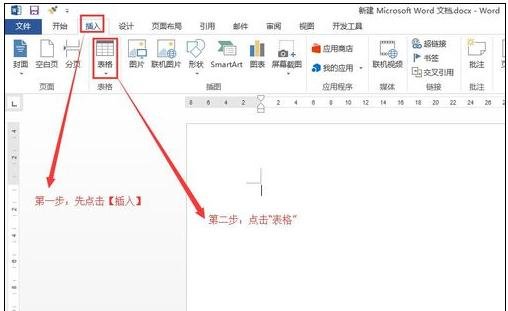
然后我们在弹出的绘制表格区域,滑动鼠标,可以看到有橙色的小方框随着鼠标的划动出现,我们建立一个8行6列的表格。确认可以了之后,按下鼠标左键就可以。
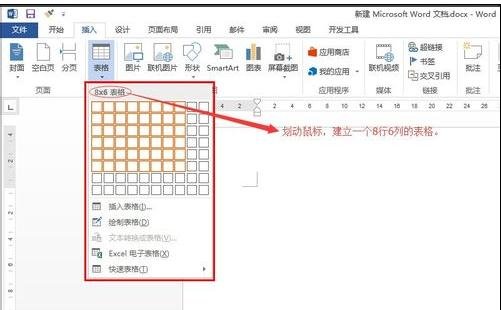
接着我们刚才建立的表格。
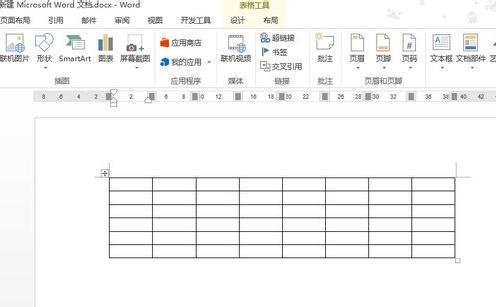
步骤二:用橡皮擦来修改表格
例如我们要把表格第一列中的6个格子变成3个,可以这样做:首先选中整个表格(点击表格左上角的小方框)
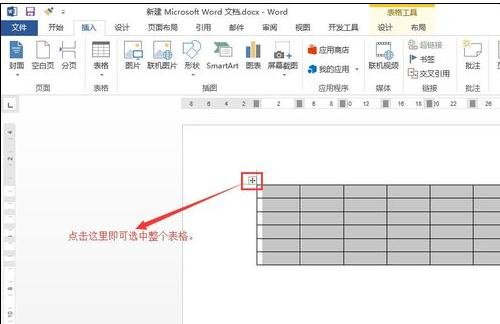
这时我们选中表格之后,在工具栏中会出现【表格工具】,点击表格工具下面的【布局】,这时在工具栏第二行中会出现橡皮擦,点击橡皮擦。
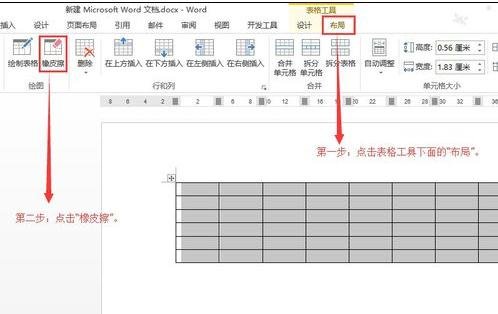
然后我们使用橡皮擦工具,点击第一列中的第2、4、6根横线。
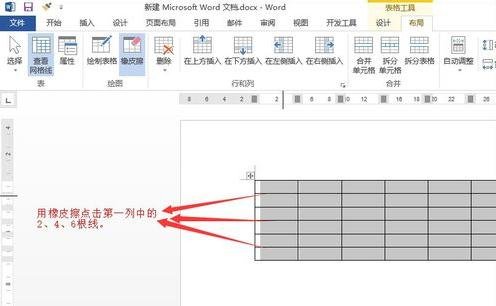
最后修改完成之后的表格。
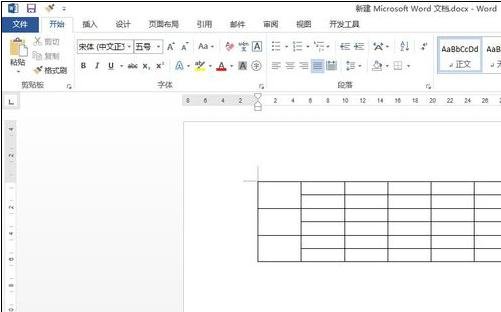
以上就是Word 2013中橡皮擦的具体使用方法的详细内容,更多请关注php中文网其它相关文章!

全网最新最细最实用WPS零基础入门到精通全套教程!带你真正掌握WPS办公! 内含Excel基础操作、函数设计、数据透视表等

Copyright 2014-2025 https://www.php.cn/ All Rights Reserved | php.cn | 湘ICP备2023035733号